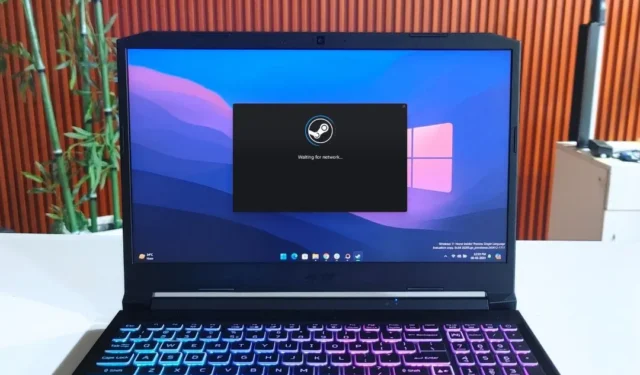
Gali būti apmaudu, kai trokštate žaisti savo mėgstamą žaidimą, bet negalite prisijungti prie savo Steam paskyros. Nesijaudinkite, pateiksiu sprendimus, kaip pašalinti prisijungimo prie Steam klaidas, įskaitant pagrindinius trikčių šalinimo metodus ir pažangesnius. Taigi panagrinėkime visus būdus, kaip išspręsti „Steam“ prisijungimo problemas.
Prieš Pradėdami
Štai sąrašas trikčių šalinimo gudrybių, kurias pirmiausia galite išbandyti. Vėliau galėsite pereiti prie sudėtingesnių trikčių šalinimo metodų.
- Patikrinkite savo interneto ryšį .
- Iš naujo paleiskite kompiuterį.
- Patikrinkite, ar „Steam“ atliekama techninė priežiūra, ar serveris neveikia .
- Įsitikinkite, kad prisijungdami prie „Steam“ naudojate vartotojo vardą, o ne el. pašto adresą ar tikrąjį vardą.
- Iš naujo įdiekite Steam.
- Išjunkite trukdančias programas, pvz., VPN programas, IP filtravimo / blokavimo programas, ugniasienės ir saugos programas ir kitas.
- Per daug nesėkmingų bandymų prisijungti arba dažnas slaptažodis taip pat gali jus užblokuoti, todėl turėsite palaukti, kol atsitrauksite, prieš bandydami vėl prisijungti.
- Jūsų Steam paskyra galėjo būti uždrausta dėl draudžiamos veiklos, pvz., piratavimo, sukčiavimo, paskyros pirkimo ar pardavimo, piktnaudžiavimo ir kt.
1. Perjunkite į kitą IP adresą
„Steam“ prisijungimo problema gali būti susijusi su jūsų dabartiniu IP adresu. Tokiu atveju galite naudoti VPN, pereiti prie eterneto ryšio arba naudoti mobilųjį viešosios interneto prieigos tašką. Prisijungę galite grįžti į pageidaujamą interneto ryšio režimą. Tai asmeniškai pasiteisino ir man, kai perjungiau į kitą „Wi-Fi“ tinklą.
2. Sinchronizuokite savo datą ir laiką
Kartais problema gali kilti dėl kompiuterio datos ir laiko, todėl sunku prisijungti prie Steam. Todėl rekomenduoju sinchronizuoti laikrodį. Norėdami tai padaryti, eikite į Nustatymai (Windows klavišas + I) > Laikas ir kalba > Data ir laikas ir spustelėkite mygtuką Sinchronizuoti dabar .

3. Išjunkite Steam Guard Authenticator
Pašalinus 2 faktorių autentifikavimo priemonę (2FA) iš „Steam“ paskyros, prisijungimo problema gali būti išspręsta. Daugelis vartotojų forumuose pranešė apie sėkmę tai padarę. Todėl verta pabandyti. Praleiskite šį skyrių, jei savo Steam paskyroje neturite 2FA.
Norėdami pašalinti 2FA, atlikite šiuos veiksmus:
1. Atidarykite „Steam“ programą mobiliesiems ir eikite į „Steam Guard“ sritį.
2. Bakstelėkite Nustatymai (krumpliaračio piktograma) ir pasirinkite parinktį Pašalinti autentifikavimo priemonę.


3. Dabar bakstelėkite mygtuką Pašalinti autentifikavimo priemonę ir dar kartą patvirtinkite savo sprendimą bakstelėdami mygtuką Pašalinti .
4. Galiausiai paspauskite mygtuką Atlikta .
Sėkmingai prisijungę prie „Steam“ paskyros, vėliau savo paskyroje galėsite atkurti 2FA.
4. Iš naujo nustatykite Steam slaptažodį
Ar bandėte iš naujo nustatyti „Steam“ slaptažodį? Žinau, kad sunku iš naujo nustatyti ir prisiminti tai dar kartą, bet patikėkite manimi, verta tai padaryti. Daugelis vartotojų galėjo vėl prisijungti prie savo „Steam“ paskyrų naudodami šį metodą. Taigi čia yra žingsnis po žingsnio procesas:
1. Atidarykite „Steam“ programą ir spustelėkite nuorodą „ Pagalba, aš negaliu prisijungti“ .
2. Atsidarys naujas langas. Iš ten pasirinkite parinktį, kuri sako, kad pamiršau savo Steam paskyros pavadinimą arba slaptažodį.
3. Įveskite el. paštą , susietą su jūsų Steam paskyra, ir paspauskite mygtuką Ieškoti .

4. Kai „Steam“ suras jūsų el. pašto adresą, spustelėkite Siųsti paskyros patvirtinimo kodą el. paštu [Jūsų el. pašto ID] .
5. Po to į savo el. pašto adresą gausite patvirtinimo nuorodą iš Steam. Jei negavote patvirtinimo nuorodos, spustelėkite mygtuką Siųsti paskyros patvirtinimo kodą dar kartą .
6. Atidarykite el. laišką ir spustelėkite mygtuką Tęsti atkūrimą, kad atidarytumėte nuorodą numatytojoje naršyklėje.
7. Spustelėkite parinktį Iš naujo nustatyti slaptažodį , įveskite naują slaptažodį ir paspauskite mygtuką Keisti slaptažodį .

Dabar vėl atidarykite „Steam“ programą ir pabandykite prisijungti naudodami naują slaptažodį. Tai turėtų išspręsti problemą.
5. Ištrinkite Steam paketo failus
Atlikdamas tyrimą sužinojau, kad keli vartotojai galėjo sėkmingai prisijungti prie savo „Steam“ paskyros ištrynę „Steam“ paketo failus. Todėl gali būti verta išbandyti šį metodą, kad sužinotumėte, ar jis išsprendžia prisijungimo prie „Steam“ problemą jūsų įrenginyje.
Norėdami ištrinti Steam paketo failus, atidarykite File Explorer ir eikite į C: > Program Files (x86) > Steam > paketas . Po to naudokite sparčiuosius klavišus Ctrl + A, kad pasirinktumėte visus failus ir paspauskite mygtuką Ištrinti .
6. Ištrinkite Steam talpyklos failus
„Steam“ taip pat saugo talpyklą savo kataloge, kad padidintų programos našumą. Tačiau kartais trūkstama arba sugadinta talpykla gali padaryti daugiau žalos nei naudos. Taigi, norėdami išspręsti prisijungimo problemas, galbūt norėsite išvalyti programos duomenis.
Norėdami tai padaryti, atidarykite „File Explorer“ („Windows“ klavišas + E) ir eikite į C: > Vartotojai > Vartotojo vardas > „AppData“ > Vietinis > „Steam“ . Tada pasirinkite visus aplankus naudodami spartųjį klavišą Ctrl + A ir paspauskite mygtuką Ištrinti .


7. Pabandykite prisijungti naudodami „Steam Mobile App“.
Jei telefone jau turite „Steam“ programą, galite ją naudoti norėdami prisijungti prie „Steam“ darbalaukio programos. Štai kaip:
1. Atidarykite „Steam“ programą mobiliesiems ir pereikite prie „Steam Guard“ skyriaus.
2. Bakstelėkite mygtuką Nuskaityti QR kodą ir nukreipkite fotoaparatą į QR kodą (Steam darbalaukio prisijungimo ekranas).
3. Kai nuskaitymas bus baigtas, paspauskite mygtuką Prisijungti prie Steam ir būsite prisijungę prie savo Steam paskyros.



8. Ieškokite kenkėjiškų programų
Jei jūsų kompiuteris tapo kenkėjiškų programų auka, greičiausiai dėl to kyla problemų prisijungiant prie „Steam“, nes virusai gali sutrikdyti programų veikimą. Norėdami apsaugoti kompiuterį, rekomenduočiau naudoti patikimą anti-kenkėjiškų programų programinę įrangą. Arba galite naudoti nemokamą integruotą Windows saugos kenkėjiškų programų skaitytuvo programą sistemoje Windows.

Nesijaudinkite
Jei vis tiek negalite prisijungti prie savo „Steam“ paskyros naudodami aukščiau nurodytus metodus, lieka vienintelė galimybė – susisiekti su „Steam“ palaikymo tarnyba . Esu tikras, kad jei nepažeidėte nė vienos iš Steam sąlygų , jų komanda padės išspręsti jūsų prisijungimo prie Steam problemą.


Parašykite komentarą